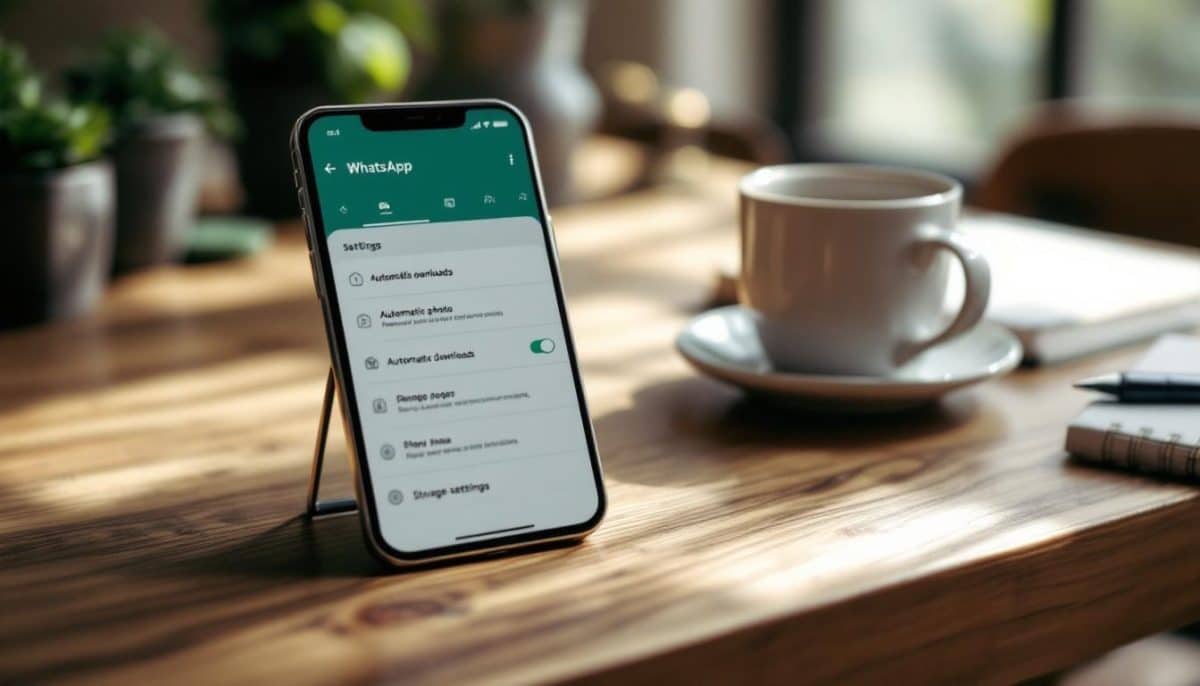Voir le sommaire Ne plus voir le sommaire
Entre les discussions de groupe animées et les échanges quotidiens, WhatsApp s’est imposé comme une plateforme incontournable. Mais derrière cet aspect pratique, beaucoup découvrent un revers inattendu : la mémoire du téléphone se remplit à grande vitesse, souvent à cause de l’enregistrement automatique des fichiers multimédias, principalement des photos et vidéos. Gérer ce flux devient essentiel pour éviter la saturation rapide de l’espace disponible sur son appareil.
Comprendre le fonctionnement du téléchargement automatique
Lorsqu’une photo ou une vidéo est envoyée dans une conversation WhatsApp, l’application procède par défaut au téléchargement automatique des médias sur le téléphone de chaque participant. Cette automatisation concerne aussi bien les groupes de discussion que les échanges individuels, entraînant une accumulation rapide d’images et de vidéos dans la galerie de l’appareil.
La fonctionnalité, activée dès l’installation, vise à rendre immédiatement accessibles tous les médias échangés. Pourtant, pour certains utilisateurs recevant quotidiennement un grand nombre de fichiers, cette option contribue fortement à l’encombrement du stockage interne. Prendre en main les paramètres WhatsApp permet alors de mieux contrôler cette mécanique.
Pourquoi WhatsApp occupe autant d’espace ?
Le service ne se limite plus aux messages textuels : il sert également de relai pour des documents, des mémos vocaux et surtout des médias volumineux. Les photos issues des groupes familiaux, d’amis ou de communautés s’ajoutent rapidement, jusqu’à occuper plusieurs gigaoctets de mémoire sans alerte particulière.
Cette accumulation ne provient pas uniquement des images reçues dans les conversations actives. Chaque fichier transmis via WhatsApp peut être enregistré deux fois : une première fois dans l’application, une seconde dans la galerie photo du téléphone si la sauvegarde automatique reste activée. Ce double archivage aggrave la situation, surtout sur les téléphones dotés d’un espace limité.
Le paramétrage : comment reprendre le contrôle sur les téléchargements ?
Heureusement, WhatsApp offre des options de désactivation de la sauvegarde automatique permettant d’encadrer la gestion des fichiers entrants. Pour aller plus loin, il est possible de découvrir la méthode pour désactiver l’enregistrement automatique des photos sur WhatsApp et ainsi préserver efficacement la capacité de stockage sur son smartphone.
Parmi les options principales, on retrouve la possibilité de choisir quels types de fichiers sont téléchargés automatiquement (photos, vidéos, audio, documents) et dans quelles conditions (connexion Wi-Fi, données mobiles ou itinérance). Désactiver le téléchargement automatique des photos et vidéos limite considérablement la saturation de la mémoire.
Étapes pratiques pour désactiver le téléchargement automatique
Pour stopper cette fonctionnalité directement depuis l’application sur Android ou iOS, il suffit de suivre quelques étapes simples :
- Ouvrir l’application WhatsApp et accéder au menu des paramètres
- Se diriger vers la rubrique « Utilisation des données et stockage »
- Sous la section « Téléchargement automatique des médias », sélectionner les types de fichiers concernés pour chaque type de connexion
- Désactiver le téléchargement automatique pour les photos, vidéos et fichiers audios selon les usages souhaités
Après modification, seuls les fichiers explicitement sélectionnés seront téléchargés, laissant ainsi le choix à chaque échange et permettant de contrôler l’utilisation du stockage.
Adapter les réglages selon les besoins de chacun
Certains utilisateurs préfèrent conserver le téléchargement automatique uniquement en Wi-Fi, afin de limiter la consommation de données mobiles tout en maîtrisant l’espace disque. D’autres choisissent de désactiver totalement l’automatisme, pour consulter manuellement chaque média et décider lesquels garder. À ce sujet, il existe également des astuces pour sauvegarder toutes vos conversations avant qu’elles ne soient effacées sur WhatsApp, ce qui contribue à une gestion optimale de l’ensemble des données.
À voirWhatsApp : cette technique imparable pour savoir si un contact vous a bloquéSur les appareils Apple, une manipulation complémentaire se trouve du côté des réglages iOS pour empêcher l’application d’enregistrer systématiquement les photos dans l’album local. Ainsi, même les images ouvertes dans WhatsApp ne viendront pas remplir la galerie du téléphone sauf action volontaire, offrant une meilleure gestion de la visibilité des médias.
L’impact sur la gestion quotidienne du téléphone
Limiter le téléchargement automatique a des répercussions concrètes sur la durée de vie du stockage et sur la performance générale de l’appareil. L’utilisateur conserve le choix des médias sauvegardés et évite de se retrouver avec des doublons ou des fichiers indésirables dans sa galerie photo.
Une gestion attentive des fichiers partagés via WhatsApp réduit aussi le risque de voir revenir des notifications de mémoire saturée. Nettoyer régulièrement les conversations ou utiliser les outils de gestion du stockage proposés par certaines marques de smartphones complète efficacement cette démarche.
Les autres astuces pour optimiser l’espace occupé par WhatsApp
Au-delà des réglages liés au téléchargement automatique, d’autres actions permettent de libérer de la mémoire régulièrement. Supprimer les discussions ou vider les médias stockés dans certains groupes aide à contenir l’accumulation. Un tri manuel ciblé, effectué de temps à autre, offre davantage de maîtrise sur le contenu conservé.
Pour accompagner cette optimisation, WhatsApp inclut désormais une rubrique « Gestion du stockage » facilitant l’identification des fichiers volumineux ou ceux partagés depuis longtemps. Consulter cette section permet de prendre conscience de l’espace consommé, puis de prioriser les éléments à supprimer. Cette approche progressive aide à maintenir la fluidité et le bon fonctionnement de l’application, même lors d’une utilisation intensive.
Sources
- https://www.numerama.com/tech/1813112-comment-ne-pas-enregistrer-automatiquement-les-photos-de-whatsapp.html
Crédit photo © DivertissonsNous